Octoprint是一款功能強大的開源軟件,用于遠程控制和監(jiān)控一臺或者多臺3D打印機。您可以通過它開始、停止或暫停打印,甚至在打印過程中更改打印溫度和設置。此外,它還支持視頻流傳輸,或在打印過程中捕獲圖像。幾乎可以實現(xiàn)所有您需要的功能。借助各種可用的插件,甚至可以獲得更高級的功能,比如在打印完成時通過WhatsApp接收通知,或在社交媒體上發(fā)布打印進展。什么是OctoPrint?OctoPrint是一款免費的開源3D打印機控制軟件,提供了一個用于遠程監(jiān)控和管理3D打印機的Web界面。通過USB連接到您的打印機后,您可以使用任何帶有Web瀏覽器的設備來控制和監(jiān)控打印過程,甚至可以實時調(diào)整打印參數(shù)。OctoPrint通過Raspberry Pi(一種廉價的單板Linux計算機)進行處理和連接,使用便捷且功能強大。

OctoPrint由Gina H?u?ge于2012年開發(fā),至今已成為創(chuàng)客社區(qū)中最受歡迎的3D打印控制工具之一。軟件的持續(xù)更新和新功能的定期發(fā)布使其在3D打印領域備受歡迎。OctoPrint的主要運行平臺是OctoPi,這是一款預裝了OctoPrint的Raspberry Pi鏡像。OctoPi讓設置過程變得更加簡便,只需簡單幾步即可將3D打印機與OctoPrint連接,并開始利用它的各種強大功能,如遠程控制、實時監(jiān)控、延時視頻錄制、溫度曲線顯示、G代碼查看以及通過網(wǎng)絡攝像頭實時監(jiān)控打印進程等。OctoPrint的核心功能
遠程控制和監(jiān)控:通過任何Web瀏覽器控制和監(jiān)控3D打印機及打印作業(yè)的每一個細節(jié)。
網(wǎng)絡攝像頭集成:實時查看打印進程的高清視頻流(需配備兼容的網(wǎng)絡攝像頭)。
G代碼查看器:實時可視化打印過程中執(zhí)行的G代碼,便于分析和調(diào)整。
溫度控制:實時調(diào)整熱端、打印床和打印室的溫度,確保打印穩(wěn)定性。
打印作業(yè)管理:遠程上傳、啟動、暫停、恢復和取消打印作業(yè),輕松管理多個打印任務。
自定義控制:創(chuàng)建自定義按鈕,以執(zhí)行特定的打印機操作(如歸零軸、擠出耗材等),提高操作效率。
插件系統(tǒng):通過豐富的插件庫擴展OctoPrint的功能,以滿足特定的應用需求。
OctoPrint能讓您對3D打印進行更多控制。通過本分步設置指南,學習如何在Raspberry Pi上安裝OctoPi!對于許多3D打印機,要通過SD卡槽或USB端口上傳待打印文件。這意味著每次想要打印時,您都得例如,把SD卡插到電腦上,將G代碼加載到卡上,再把它插入3D打印機。而沒有SD卡槽的打印機則需要在整個打印過程中連接電腦。
使用OctoPrint,就不會有這樣的不便。您可以使用Wi-Fi訪問打印機,執(zhí)行許多任務,比如上傳和啟動打印、通過實時攝像頭監(jiān)控打印、錄制延時攝影、控制打印機等等!它是3D打印愛好者中非常受歡迎的工具,能極大地改善用戶體驗。
在本文中,我們將向您展示如何在Raspberry Pi主板之一上安裝OctoPi,Raspberry Pi是一些最知名和常用的單板計算機(SBC)之一。一旦OctoPi運行起來,您就可以添加OctoPrint所提供的各種功能和選項。
OctoPrint設置:如何在Raspberry Pi上安裝OctoPi
您需要什么?

要開始使用OctoPrint,您需要以下物品:
- Raspberry Pi:OctoPrint強烈建議使用Raspberry Pi 3B、3B+、4B或Zero 2 W型號。Raspberry Pi 1和2版本與OctoPrint兼容但不受官方支持,而Pi Zero和Zero W則“不明確推薦”。截至本文撰寫時,Raspberry Pi 5也不受支持。不支持的主板容易出現(xiàn)性能問題,可能對3D打印過程產(chǎn)生負面影響,因此使用時請自行承擔風險。本教程將僅介紹在推薦主板上的安裝。
- Pi的電源適配器:這個物品經(jīng)常被忽略,但實際上對確保主板獲得足夠的電力供應非常重要。根據(jù)官方文檔,所有型號都需要5.1V電源,但電源連接根據(jù)型號而異(3B/3B+和Zero 2W使用Micro-USB,4B使用USB Type-C)。電流也取決于主板型號(3B/3B+和Zero 2W為2.5A,4B為3.0A),打印時電壓過低也可能導致性能問題。警告:便宜的手機充電器無法提供Raspberry Pi所需的足夠電流。因此,最好使用額定至少3安培的優(yōu)質(zhì)電源適配器。官方電源適配器會是一個不錯的選擇。此外,還應使用高質(zhì)量的USB電纜以確保適當供電。
- Micro或全尺寸SD卡:您需要適合您Pi的卡(可能是MicroSD),以及如果您的電腦只接受全尺寸SD卡,還需要一個SD適配器或USB讀卡器。除非您計劃通過OctoPrint排隊打印很多內(nèi)容,否則8GB的卡應該足夠了。對于計劃定期制作延時攝影的用戶,16GB或32GB的卡可能更合適。
- USB電纜:用于將Raspberry Pi連接到3D打印機。請注意您的3D打印機具有哪種連接——USB Type-A、Type-B、Mini還是Micro。Pi端是USB Type-A。我們還建議按照此指南,在USB電纜的5V引腳上貼上膠帶,以防止您的Raspberry Pi意外嘗試為打印機的控制器板供電。許多打印機(如帶有8位板的Ender 3 Pro)都已知會引起許多問題(例如,低電壓警告、Wi-Fi不穩(wěn)定)。因此,這將有助于您避免日后可能出現(xiàn)的問題。
當然,您還需要一臺與OctoPrint兼容的3D打印機。
刷寫OctoPi鏡像
運行OctoPrint最簡單的方法是通過刷寫OctoPi鏡像來啟動Raspberry Pi。為此,您需要一個工具來刷寫SD卡。為此,我們建議使用適用于Windows、MacOS和Linux的Raspberry PiImager。
在開始之前,請注意,在Raspberry Pi上刷寫OctoPi鏡像后,您無需單獨安裝OctoPrint。它包含在OctoPi安裝中,因此之后無需安裝任何其他內(nèi)容。
以下是操作方法:
- 從Raspberry Pi基金會下載并安裝Raspberry Pi Imager。
- 將SD卡插入電腦或使用適配器連接。在此之前無需格式化SD卡。
- 打開Raspberry Pi Imager,點擊“操作系統(tǒng)”下的“選擇操作系統(tǒng)”。
- 然后轉到“其他專用操作系統(tǒng) > 3D打印 > OctoPi”。最新版本應該在那里。
- 點擊右下角齒輪按鈕以打開“高級選項”。
- 在“設置用戶名和密碼”下添加一個系統(tǒng)密碼。請確保用戶名保持為“pi”,因為這個用戶名和密碼僅用于SSH連接,而非登錄OctoPrint。
- 接下來,您可以為Raspberry Pi添加Wi-Fi設置。勾選“配置無線局域網(wǎng)”復選框,并輸入您的網(wǎng)絡SSID和密碼。
- 在“無線局域網(wǎng)國家”下拉菜單中選擇您的國家代碼。點擊“保存”。
- 返回主窗口,點擊“選擇存儲”并選擇SD卡。
10. 點擊“寫入”,Raspberry Pi Imager將下載并安裝OctoPrint鏡像。
一旦安裝完成,軟件將進行快速驗證,隨后您即可準備就緒。
或者,您也可以使用Etcher,這是Windows和MacOS的免費工具。以下是操作步驟:
- 從GitHub存儲庫下載OctoPi的最新版本(撰寫本文時為1.0版)。
- 解壓下載的鏡像文件。您應該得到一個以“.img”結尾的鏡像文件。
- 將SD卡插入電腦。同樣,無需提前格式化卡片。
- 打開Etcher,選擇您的SD卡,選擇OctoPi鏡像,然后點擊“Flash(閃存)”。
完成閃存后,您就可以開始使用了!
設置Wi-Fi
確保取消注釋您所在的國家/地區(qū)代碼(來源:Lucas Carolo via All3DP)
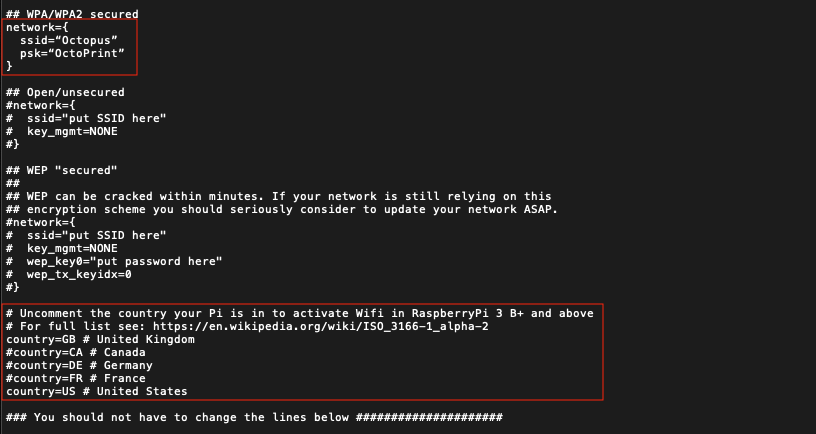
如果您已通過Raspberry Pi Imager設置了Wi-Fi,請直接跳轉到本教程的“將Pi連接到打印機”部分。否則,請按照以下步驟手動配置您的Wi-Fi信息。
如果Raspberry Pi Imager或Etcher在閃存完成后彈出了SD卡,請確保將其重新插入電腦。
打開您的SD卡目錄(通常命名為“boot”)。它應該位于外部驅動器通常顯示的位置。
這里有很多文件,但不要害怕。我們正在尋找“octopi-wpa-supplicant.txt”文件。
我們需要編輯該文件,但不要使用Windows的記事本或MacOS的文本編輯(TextEdit)來打開它,因為這可能會引入其他問題。我們建議使用Windows用戶的Notepad++和MacOS用戶的Atom或Visual Studio Code。
確保通信安全
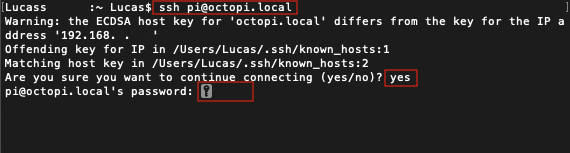
每個Raspberry Pi主板都帶有用于SSH訪問的默認用戶名和密碼。因此,強烈建議您更改密碼,以防止其他人連接到您的OctoPrint并控制您的3D打印機。
如果您之前使用Raspberry Pi Imager創(chuàng)建了密碼,請?zhí)D到下一部分。如果沒有,請啟動Pi并通過SSH連接到它。
將SD卡插入Pi的插槽。如果需要使用Wi-Fi適配器,請確保它已連接到Pi的USB端口。
通過插入電源線為Pi供電。
打開CMD(Windows)或Terminal(macOS),并運行sshpi@octopi.local(或將“octopi.local”替換為路由器分配給Raspberry Pi的IP地址)。
如果它返回“您確定要繼續(xù)連接嗎?(yes/no)?”輸入yes并按Enter。
輸入Pi的默認密碼:raspberry。按Enter。
現(xiàn)在您應該已登錄到Pi。要更改默認密碼,請執(zhí)行以下操作:
運行sudo raspi-config。它將再次要求您輸入默認密碼。
第一個選項應該是“更改用戶密碼”。按Enter。
輸入新密碼兩次。
就這樣!現(xiàn)在您的OctoPrint實例已受到保護。每當您想通過SSH訪問Pi時,請使用此新密碼。將Pi連接到打印機
現(xiàn)在是時候將所有部件組合在一起了。在這一步中,我們將Raspberry Pi連接到您的3D打印機:
如果您使用Raspberry Pi Imager設置了Wi-Fi和密碼,請將SD卡插入Pi的插槽。如果您手動更改了Pi的密碼,請斷開主板的電源。
使用USB電纜將Pi連接到您的3D打印機。
為Pi和您的3D打印機供電。
設置界面
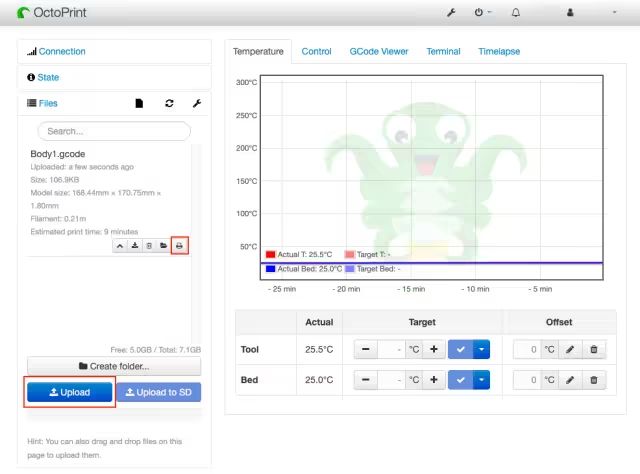
Pi啟動后,您應該能夠通過本地網(wǎng)絡訪問OctoPrint
在任何瀏覽器中輸入“http://octopi.local”(或路由器分配給Pi的IP地址)。確保您的計算機與Pi連接在同一網(wǎng)絡上。
您應該能夠看到OctoPrint界面和彈出的設置向導。按照提示操作,并確保為OctoPrint設置用戶名和密碼。請注意,這與您為Raspberry Pi設置的用戶名和密碼不同。
通過打開左側的“連接”面板連接到打印機。將選項設置為“AUTO”,然后點擊“連接”。如果這不起作用,請嘗試手動設置串行端口和波特率,直到成功連接。
查找Raspberry Pi的IP地址
終端方法
如果“http://octopi.local”對您不起作用,或者您想直接通過IP地址訪問RaspberryPi,您可以從Pi本身獲取它(前提是已連接顯示器)。以下是操作方法:
打開Raspberry Pi,并為其連接鍵盤和鼠標。確保它已成功連接到Wi-Fi網(wǎng)絡。
打開Raspberry Pi上的終端(在OctoPi上通常默認打開)。
在終端中輸入“hostname -I”并按Enter。
輸出的第一部分將包含您的Pi的IP地址,用點分隔。例如:192.xx.x.x(其中“x”為數(shù)字)。
PING方法
如果您的Raspberry Pi沒有顯示器,ping方法將非常有用。請按照以下步驟使用它:
確保Raspberry Pi已開機并連接到您的Wi-Fi網(wǎng)絡。
將另一臺電腦(可以是運行Windows、MacOS或Linux的電腦)連接到同一Wi-Fi網(wǎng)絡。
打開終端(MacOS、Linux)或命令行(Windows),并輸入“ping octopi.local”。如果您在安裝過程中或之后更改了主機名,請確保將“octopi.local”替換為實際的主機名。如果您不記得更改過任何內(nèi)容,它可能是默認的“octopi.local”。
發(fā)送命令后,您應該開始在輸出中看到Raspberry Pi的IP地址。例如,192.14.1.2。
如果您想探索更多方法,請隨時查看此指南,了解如何在網(wǎng)絡上找到您的Raspberry Pi。
恭喜!您已成功設置OctoPrint。要通過OctoPrint進行首次打印,請點擊左下角的“上傳”按鈕,并選擇一個已切片的G代碼文件。導入后,所有文件都將顯示在“文件”面板的列表中。要開始打印,請點擊小打印機圖標。但這還不是全部……
熟悉操作
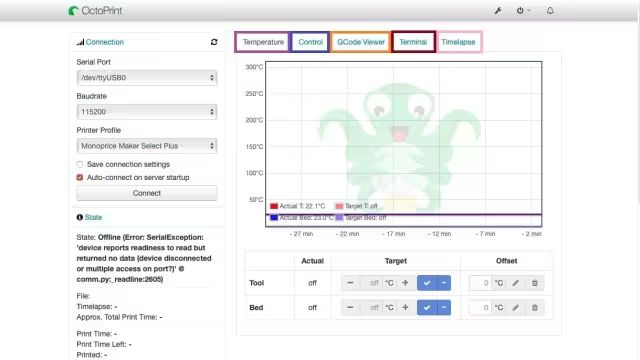
從圖片中您可以看到,還有其他幾個選項卡可以點擊以導航到OctoPrint的不同部分。讓我們來看看它們的功能:
溫度(紫色):在此處,您可以在圖表上查看擠出機和打印床當前的溫度。您還可以設置相應的目標溫度。
控制(藍色):如果您的Raspberry Pi連接了網(wǎng)絡攝像頭,您可以在此處查看實時視頻流。還可以向打印機發(fā)送與控制相關的命令,如移動X軸、Y軸、Z軸,擠出和回縮耗材,關閉電機,打開或關閉風扇,設置流速等。
G代碼查看器(橙色):顧名思義,此功能顯示當前正在打印的層。您還可以在可視化器中向前或向后跳轉,以查看整個模型的打印過程。
終端(棕色):在此處,您可以手動輸入G代碼命令,并直接將其發(fā)送到打印機。例如,輸入M115,打印機當前的固件版本將顯示在終端中。
延時攝影(粉色):您可以開始或調(diào)整延時攝影的配置。
-
3D打印
+關注
關注
27文章
3590瀏覽量
112453 -
樹莓派
+關注
關注
121文章
2001瀏覽量
107427
發(fā)布評論請先 登錄
樹莓派“吉尼斯世界記錄”:將樹莓派的性能發(fā)揮到極致的項目!

答疑|3D打印能打印立體字母嗎?
我用這5款工具,將樹莓派打造成自托管巨獸!

在樹莓派上安裝 Cura :輕松控制你的3D打印機!

樹莓派“牽手”Formlabs:3D打印機界的“工業(yè)新寵”誕生記

3D打印中XPR技術對于打印效果的影響?
UV光固化技術在3D打印中的應用

3D打印技術應用的未來
3D打印汽車零部件建模設計3D打印服務






 如何用 OctoPi 將 樹莓派 打造成3D打印“工廠”!
如何用 OctoPi 將 樹莓派 打造成3D打印“工廠”!















評論